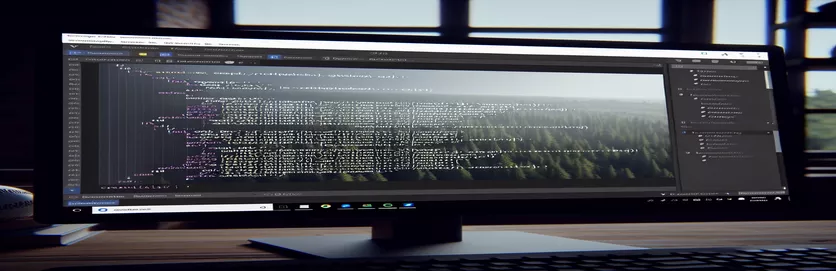Pochopenie a riešenie problémov s farbami vo VSCode
Nedávno som sa stretol so zvláštnym problémom v kóde Visual Studio (VSCode), kde sa niektoré z mojich kódov C# javili ako biele namiesto očakávaných farieb zvýraznených syntaxou. Táto anomália vznikla potom, čo som vyriešil problém GCC, ktorý spočiatku spôsobil chyby v mojom kóde. Prostredníctvom prehliadania a rôznych tutoriálov na YouTube sa mi podarilo vyriešiť problém s GCC, ale problém s farbami pretrvával.
Aj keď sa moje kódy teraz vykonávajú bez chýb, problém s bielym sfarbením vyvoláva obavy z možných základných problémov. Hľadám postrehy a riešenia na obnovenie správneho zvýraznenia syntaxe vo VSCode pre lepší zážitok z kódovania a zabezpečenie správneho fungovania všetkého.
| Príkaz | Popis |
|---|---|
| Preferences: Open Settings (JSON) | Otvorí súbor s nastaveniami vo formáte JSON na manuálnu konfiguráciu vo VSCode. |
| editor.tokenColorCustomizations | Prispôsobenie farieb zvýraznenia syntaxe pomocou pravidiel TextMate vo VSCode. |
| scope | Definuje špecifický rozsah syntaxe, pre ktorý platí prispôsobenie farieb. |
| settings.foreground | Nastaví farbu popredia pre zadaný rozsah syntaxe. |
| Disable | Dočasne zakáže nainštalované rozšírenie vo VSCode. |
| Uninstall | Úplne odstráni nainštalované rozšírenie z VSCode. |
| Reload | Opätovne načíta editor VSCode, aby sa uplatnili všetky vykonané zmeny, ako je inštalácia alebo odinštalovanie rozšírení. |
Pochopenie opravy zvýraznenia syntaxe VSCode
Prvý poskytnutý skript je zameraný na opravu problémov so zvýraznením syntaxe v kóde Visual Studio (VSCode) manuálnym prispôsobením nastavení editora. Ak chcete začať, otvorte nastavenia VSCode stlačením a výber . Tým sa otvorí súbor s nastaveniami vo formáte JSON, čo umožňuje manuálne konfigurácie. V rámci tohto súboru, vlastnosť sa používa na definovanie vlastných pravidiel zvýrazňovania syntaxe. Táto nehnuteľnosť využíva textMateRules špecifikovať nastavenia farieb pre rôzne rozsahy jazyka C#. Napríklad rozsah sa zameriava na všetok kód C#, zatiaľ čo cieli na konkrétne kľúčové slová v jazyku C#. Nastavením vlastnosti v rámci týchto pravidiel, môžete definovať vlastné farby na obnovenie správneho zvýraznenia syntaxe.
Druhý skript sa zameriava na zabezpečenie toho, aby rozšírenie C# vo VSCode bolo aktuálne a správne fungovalo. Začnite otvorením VSCode a navigáciou na bočný panel Rozšírenia pomocou . Vyhľadajte rozšírenie „C#“ od spoločnosti Microsoft a ak je už nainštalované, kliknite na ikonu ozubeného kolieska vedľa rozšírenia a vyberte . Potom vyberte na úplné odstránenie rozšírenia. Po reštartovaní VSCode preinštalujte rozšírenie 'C#' z trhu a znova načítajte VSCode, aby ste použili zmeny. Tento proces zabezpečuje, že rozšírenie nespôsobuje problémy so zvýraznením syntaxe v dôsledku poškodenej alebo zastaranej inštalácie. Dodržiavaním týchto krokov skripty pomáhajú pri riešení problému s bielym kódom vo VSCode a obnovujú normálne farebné kódovanie, čím poskytujú lepší zážitok z kódovania.
Oprava problémov so zvýraznením syntaxe vo VSCode pre C#
Nastavenia a konfigurácia kódu Visual Studio
1. // Open VSCode settings2. Ctrl + Shift + P3. // Type and select Preferences: Open Settings (JSON)4. {5. "editor.tokenColorCustomizations": {6. "textMateRules": [7. {8. "scope": "source.cs",9. "settings": {10. "foreground": "#C586C0"11. }12. },13. {14. "scope": "keyword.control.cs",15. "settings": {16. "foreground": "#569CD6"17. }18. }19. ]20. }21. }22. // Save the settings file23. // Restart VSCode
Zabezpečenie kompatibility rozšírenia C# vo VSCode
Aktualizácia a preinštalovanie VSCode Extensions
1. // Open VSCode2. // Go to Extensions sidebar (Ctrl + Shift + X)3. // Search for 'C#' extension by Microsoft4. // If installed, click on the gear icon next to the extension5. // Select 'Disable'6. // Then select 'Uninstall'7. // Restart VSCode8. // Reinstall the 'C#' extension9. // Reload VSCode to apply changes10. // Check if the syntax highlighting is restored
Skúmanie ďalších riešení pre problémy so zvýraznením syntaxe vo VSCode
Ďalším aspektom, ktorý treba zvážiť pri riešení problémov so zvýraznením syntaxe vo VSCode, je potenciálne rušenie z iných rozšírení alebo nastavení, ktoré by mohli byť v konflikte s rozšírením C#. Je dôležité zabezpečiť, aby neboli nainštalované žiadne rozšírenia, ktoré by mohli prepísať nastavenia zvýraznenia syntaxe alebo s nimi byť v konflikte. Rozšírenia môžete spravovať tak, že prejdete na bočný panel Rozšírenia vo VSCode, ku ktorému sa dostanete pomocou . Tu môžete zakázať alebo odinštalovať všetky rozšírenia, o ktorých sa domnievate, že môžu spôsobovať konflikty. Okrem toho zaistenie toho, že vaša inštalácia VSCode a všetky rozšírenia sú aktuálne, môže pomôcť predchádzať takýmto problémom.
Niekedy môže byť problém spojený aj s konkrétnou témou používanou vo VSCode. Rôzne témy majú rôznu úroveň podpory zvýrazňovania syntaxe v rôznych jazykoch. Ak aktuálna téma plne nepodporuje C#, môže to mať za následok, že sa niektorý kód bude javiť ako biely. Ak chcete zmeniť tému, môžete otvoriť paletu príkazov pomocou a napíšte "Farebný motív", aby ste vybrali iný motív. Vyskúšanie niekoľkých rôznych tém, o ktorých je známe, že dobre podporujú C#, môže problém často vyriešiť. Okrem toho možno budete chcieť skontrolovať akékoľvek vlastné nastavenia farieb, ktoré boli použité v súbore nastavení, pretože môžu niekedy prepísať predvolené nastavenia motívu.
- Prečo sa môj kód C# vo VSCode zobrazuje ako biely?
- Tento problém sa môže vyskytnúť v dôsledku konfliktov s rozšíreniami, zastaranými témami alebo nesprávnymi nastaveniami v konfigurácii VSCode. Kontrola týchto oblastí môže pomôcť vyriešiť problém.
- Ako môžem aktualizovať svoje rozšírenia vo VSCode?
- Prejdite na bočný panel Rozšírenia pomocou , kliknite na ikonu ozubeného kolieska vedľa rozšírenia a vyberte možnosť „Aktualizovať“, ak je k dispozícii.
- Čo ak zmena témy nevyrieši problém so zvýraznením syntaxe?
- Ak zmena témy nepomôže, uistite sa, že neexistujú žiadne konfliktné prípony a že váš súbor nastavení VSCode je správne nakonfigurovaný na zvýraznenie syntaxe.
- Môžu vlastné nastavenia ovplyvniť zvýraznenie syntaxe?
- Áno, vlastné nastavenia v súbore nastavení môžu prepísať nastavenia témy. Skontrolovať v súbore nastavení pre akékoľvek prepísania.
- Ako otvorím súbor s nastaveniami VSCode?
- Stlačte tlačidlo a vyberte pre prístup k súboru s nastaveniami.
- Existuje spôsob, ako obnoviť predvolené nastavenia VSCode?
- Áno, nastavenia môžete resetovať otvorením palety príkazov pomocou a výberom možnosti „Predvoľby: Otvorte nastavenia (UI)“ a potom vyhľadajte „Obnoviť nastavenia“.
- Prečo by som mal preinštalovať rozšírenie C#?
- Preinštalovaním rozšírenia C# sa zabezpečí, že všetky poškodené súbory budú nahradené a že sa nainštaluje najnovšia verzia, čo môže vyriešiť problémy so zvýraznením syntaxe.
- Ako zakážem konfliktné rozšírenia?
- Na bočnom paneli Rozšírenia (), kliknite na ikonu ozubeného kolieska vedľa rozšírenia a vyberte možnosť „Zakázať“, aby sa zabránilo rušeniu s inými rozšíreniami.
Riešenie problému bieleho kódu vo VSCode zahŕňa niekoľko krokov, od úpravy nastavení až po správu rozšírení a tém. Je dôležité zabezpečiť, aby bola vaša konfigurácia správna a aktuálna. Dodržiavaním poskytnutých skriptov a pokynov môžete efektívne vyriešiť problémy so zvýrazňovaním syntaxe, čo vedie k vizuálne koherentnejšiemu a funkčnejšiemu prostrediu kódovania.